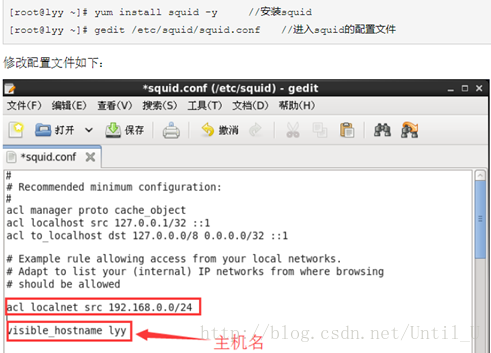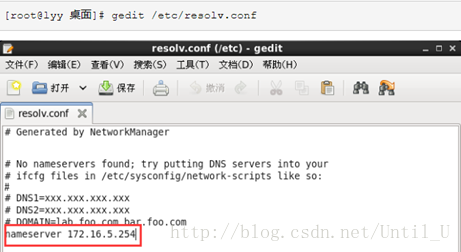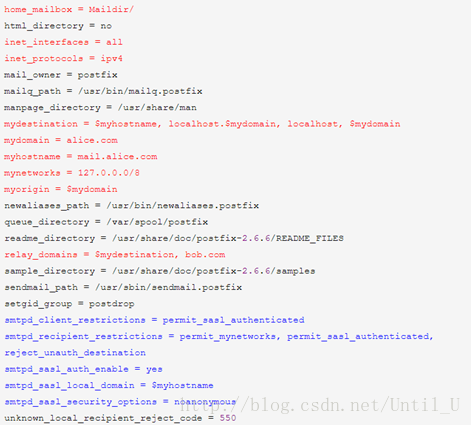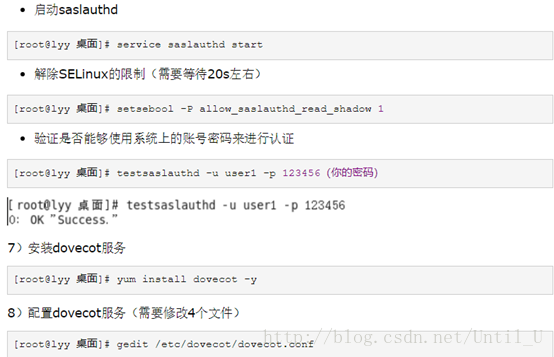一、 配置yum本地源
#mkdir /media/cdrom
#mount /dev/cdrom /media/cdrom
# cd /etc/yum.repos.d
#mkdir bak
#ll
#mv CentOS-base.repo CentOS-Debuginfo.repo CentOS-Vault.repo bak
#gedit CentOS-Media.repo
把0改为1
#yum clean all
#yum makecache

二、基础网络搭建
#gedit /etc/udev/rules.d/70-persistent-net.rules
(前三个网卡信息删掉接着吧eth3改为eth0并且把物理地址复制下来)
#gedit /etc/sysconfig/network-scripts/ifcfg-eth0
(把DHCP改为static并且添加ip地址,子网掩码,网关)
如:IPADDR=192.168.0.10
NETMASK=255.255.255.0
GATEWAY=192.168.0.254
开启转发:
#gedit /etc/sysctl.conf
(net.ipv4.ip forward=0中把0改为1)
#sysctl -p
#service iptables stop
三、 内网访问外网web
基础网络搭建,然后在外网和网关上防火墙放行。
外网:
[[email protected]]# iptables -A INPUT -i eth1 -p tcp --dport 80 -j ACCEPT
[[email protected]]# iptables -A INPUT -m state --state RELATED,ESTABLISHED -j ACCEPT
[[email protected]]# iptables -A OUTPUT -p tcp --sport 80 -j ACCEPT
网关:
iptables -A FORWARD -d202.3.4.10/32 -i eth0 -o eth1 -p tcp -m tcp --dport 80 -j ACCEPT
iptables -A FORWARD -s202.3.4.10/32 -m state --state RELATED,ESTABLISHED -j ACCEPT
四、 防火墙3——SNAT1
在访问web基础上做下面:
然后在网关防火墙上设置SNAT
#iptables –t nat –A POSTROUTING –s 192.168.0.0/24 –o eth1–j MASQUERADE
MASQUERADE:动态地址伪装,用发送数据的网卡上的IP来替换源IP
五、 安装vnc 远程控制
1、Vnc-server:安装yum,
#yum installtigervnc-server –y
#vncserver //(设置一下密码,还要重新确认一下,注意下主机号是1还是2))
#iptables-save //查看规则
#iptables –IINPUT –p tcp –m state –—state NEW –m tcp –—dport 5801 –j ACCEPT
#iptables –IINPUT –p tcp –m state –—state NEW –m tcp –—dport 5901 –j ACCEPT
//添加规则
#iptables-save //查看规则
1、 vnc-client:安装yum
#yum install tigervnc –y
然后直接可以运行软件了
六、nfs服务器的搭建
1、 配置ip,设置网卡。不做说明:
然后安装nfs服务器,默认已经安装好。
将/etc/sysconfig/nfs 文件中(875 32803 32769 892)前面#删掉
显示所有服务的端口
Rpcinfo p
Nfs为2049 portmapper为111
3、 防火墙配置规则
直接编辑防火墙规则
Iptables–I INPUT –s 192.168.0.0/24 –p tcp –m multiport –dports 111,2049,875,892,32803 –jACCEPT
Iptables–I INPUT –s 192.168.0.0/24 –p udp –m multiport –dports 111,2049,875,892,32803 –jACCEPT
下面重启一下防火墙,service Iptables save 然后重启:service Iptables restart
4、 Client-9:
在nfs-test1创建一个a2的文件,在nfs服务器便可以看到
Client -10:
七、 代理服务器
刚开始还是基础网络搭建,然后在网关上安装squid,并配置
启动squid服务器并初始化缓存目录
[root@lyy ~]# service squid start //启动squid服务
[root@lyy ~]# squid -z //初始化缓存目录
放行3128端口
[root@lyy ~]# iptables -I INPUT -p tcp -m state --state NEW -m tcp --dport 3128 -j ACCEPT
下面就是在内网中设置代理服务器
再次访问外网,在外网中抓包可以看出。或者在网关上停止squid服务器,在内网上再次访问,会收到代理服务器拒绝的信息。
八、DHCP服务器
三台虚拟机:一台做服务器,一台动态随机分配地址,另一台分配固定的IP
基本的配置就不说了,记得给两台客户机ip获取方式设置为DHCP
安装DHCP服务器 yum install dhcp –y
主要配置的文件:
配置完就重启DHCP:service dhcpd restart
下面就可以查看客户机的ip来验证DHCP是否生效!
九、DNS服务器
1. 入门:先安装DNS服务器,再配置主配置文件,正解文件,反解文件,重启named,然后配置防火墙。在客户端设置一下nameserver就ok了。
主从DNS服务器:
主DNS:
辅助DNS:只需配置主配置文件!
多域:不想写了!大概截个图:
其他两台参照前面就行了。
十、邮件服务器
在多域的基础上操作:
dovecot文件编辑看书
下面网关上的防火墙规则:
另外的两台DNS服务器也要配置防火墙规则:只要在INPUT链中放行53、25、110端口就ok了。
最后就是两个客户端注册邮件用户,先安装thunderbird,再注册,最后发邮件。